En son Nintendo Switch yazılım güncellemesi yayına girdi ve çok istenen bir özelliği sunuyor: klasörler.
Neredeyse beş yıl sürdü, ancak sonunda Nintendo Switch oyun simgelerinizi konsolun ana ekranında klasörler halinde sıralama yeteneği burada. Nintendo bu klasörleri "gruplar" olarak adlandırır ve Switch oyuncuları, grup başına maksimum 200 oyunla 100'e kadar grup oluşturabilir - bu sınıra neredeyse hiç kimsenin ulaşamayacağından oldukça eminiz.
Konsolda yazılımlar için gruplar oluşturmaya yönelik yeni bir özellik de dahil olmak üzere en son #NintendoSwitch güncellemesi kullanıma sunuldu. Daha fazla bilgi: https://t.co/RuNTfgEKBl pic.twitter.com/UFiwuOc1fw 22 Mart 2022
Bu kullanıcı arayüzü, Nintendo hayranları tarafından sıcak bir şekilde karşılandı, ancak Switch'in klasörler özelliğinde biraz sinir bozucu bir sınır var. Grupları yalnızca Tüm Yazılımlar menüsündeyken görüntüleyebilir ve ana ekranınıza yerleştiremezsiniz. Bununla birlikte, gruplar en azından yüksek düzeyde özelleştirilebilir ve bir ad belirleyebilir ve içindeki oyunların sırasını yeniden düzenleyebilirsiniz.
Nintendo Switch Sürüm 14.0.0 güncellemesi (yeni sekmede açılır), yalnızca yazılım başlıklarını klasörlere yerleştirme yeteneği eklemiyor. Ayrıca konsolun Bluetooth işlevinde ince iyileştirmelerle birlikte gelir. Artık ses seviyesini Switch üzerinden veya bağlı Bluetooth cihazının kendisindeki ses kontrolleri aracılığıyla ayarlayabilirsiniz (bunlara sahip olduğu varsayılarak). Ayrıca, bazı Bluetooth ses cihazlarının maksimum ses seviyesi artırılmıştır.
Klasörler kesinlikle bu güncellemenin en önemli özelliğidir ve yazılım başlıklarınızı gruplara nasıl yerleştireceğinizden emin değilseniz, süreç boyunca size yol göstereceğimiz için aşağıdaki okumaya devam edin. Önce Nintendo Switch'inizin Sürüm 14.0.0'a güncellendiğinden emin olun, ardından oyunlarınızı gruplara nasıl yerleştireceğinizi öğrenmek için aşağıdaki adımları izleyin.
Nintendo Switch'te gruplar nasıl oluşturulur?
1. Nintendo Switch ana ekranından sağa kaydırın ve Tüm Yazılımlar'ı seçin.
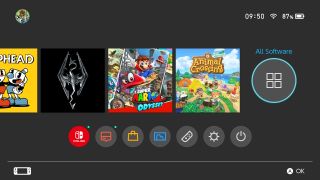
2. Yazılım gruplarını görüntülemek için L Düğmesine basın
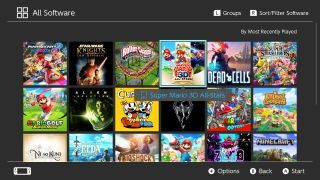
3. İlk kez bir grup oluşturuyorsanız, Yeni Grup Oluştur'u seçebileceğiniz bir açılır bildirim alırsınız . Daha önce bir grup oluşturduysanız, yeni bir grup oluşturmak için + Düğmesine tıklayın .
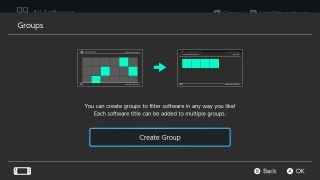
4. Gruba eklemek istediğiniz yazılım başlıklarını seçin.
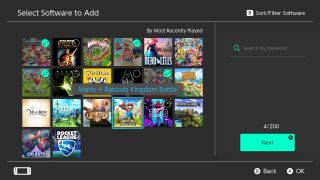
5. Yazılım başlıklarını istediğiniz sırayla düzenleyin.
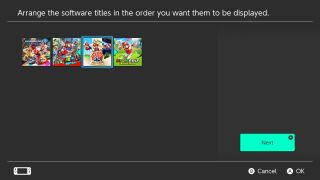
6. Grup için bir ad seçin.
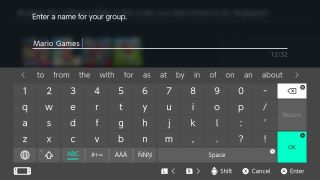
7. Oluşturduğunuz grup artık Yazılım Grupları bölümünde görünecektir. Tüm Yazılımlar menüsünde L Butonuna basarak bulunabilir .
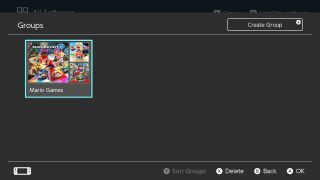
Nintendo Switch hakkında daha fazla bilgi için Nintendo Switch'inizi nasıl kuracağınıza , PC'nizde bir Nintendo Switch Pro kontrol cihazını nasıl kullanacağınıza ve en iyi Nintendo Switch oyunları listemize göz atın .
